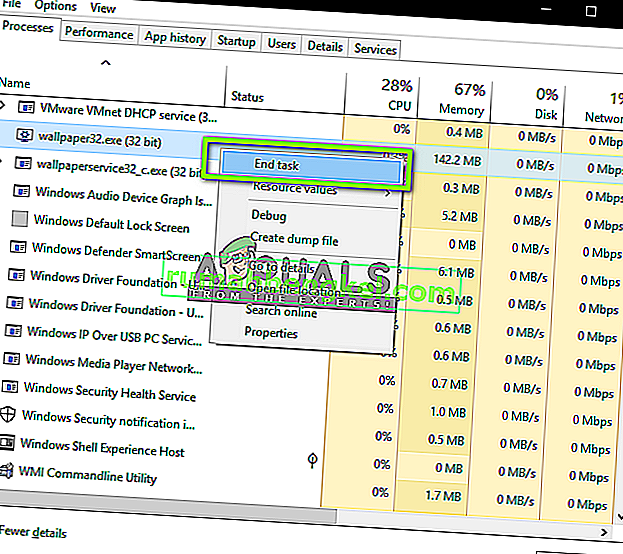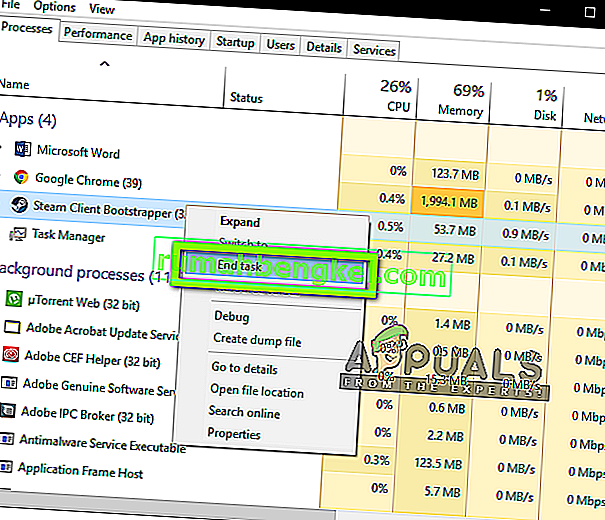Killing Floor 2は、Tripwire Interactiveによって開発された、初シューティングゲームです。Windows、Xbox、PS4などのさまざまなプラットフォームをサポートしています。さらに、Linuxでのローンチも予定されています。このゲームは、そのユニークなゲームプレイとストーリーラインにより、短時間でかなりのユーザーベースを獲得しましたが、それほど努力することはありませんでした。

Tripwireによる頻繁な開発とメンテナンスにもかかわらず、Killing Floor 2が応答しない状態になり、時々起動しないことを示すレポートがいくつかあります。ゲームは主にSteamのゲームエンジンでホストされています。この記事では、この動作が発生する原因と、問題の解決に必要な回避策について説明します。
Killing Floor 2が起動しない原因は何ですか?
いくつかのユーザー事例を分析し、コンピューター上で条件を再現しました。トラブルシューティングの後、いくつかの理由によりゲームが不安定になり、起動しないという結論に達しました。それらのいくつかは下にリストされています。
- 破損したゲームライブラリ:破損したゲームライブラリがいくつかあるため、ゲームが起動しない可能性が高くなります。ライブラリは時々破損する可能性があります。簡単な更新で問題が即座に修正されます。
- 管理アクセス:このゲームが正常に機能しないもう1つの一般的な理由は、適切な管理アクセスがないためです。ゲームの実行中は常に、集中的なタスクを実行するために管理者特権でのアクセスが必要です。ゲームがこれらのタスクを実行するためのアクセス権を取得しないと、奇妙な動作が発生します。
- アンインストールされたモジュール:ゲームの起動に問題があるもう1つの原因は、ゲームの実行に必要な正しいモジュールがコンピューターにないことです。これらのモジュールは通常デフォルトでインストールされますが、そうでない場合もあります。通常、モジュールを手動でインストールすると問題が解決します。
- DirectXバージョン: DirectXは、ゲームが期待どおりに起動しない理由の1つにもなっています。正しく起動するには、正しいDirectXバージョンを選択する必要があります(ゲームでサポートされています)。
- Visual Studio再頒布可能ファイル: 2階を殺すには、いくつかのVisual Studio再頒布可能ファイルをインストールする必要があります。Steamはこれらをインストールする仕事をしますが、何かが発生してそれがない場合、ゲームは起動しません。
ソリューションに進む前に、管理者としてコンピュータにログインしていることを確認してください。さらに、アクティブでオープンなインターネット接続も必要です。
解決策1:待つ
通常、Killing Floor 2を起動すると、(他のすべてのゲームと同様に)応答しない状態になります。これは、コンピュータに必要なすべてのモジュールとライブラリをゆっくりとロードしている期間です。ゲームが完全にロードされてから正常に起動するまで、しばらく(約10〜15秒)かかります。
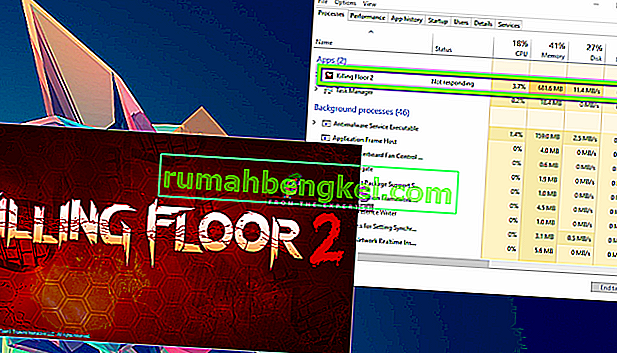
そのため、起動が遅れたり、ゲームウィンドウが応答しない状態になったりする場合は、問題が発生するまで待つことをお勧めします。最大30秒待機し、他のアクティビティでコンピューターを使用しないでください。キーなどを押さないでください。待って、うまくいくかどうかを確認してください。
1分以上待ってもゲームが起動しない場合は、先に進み、以下にリストされている他のソリューションを確認してください。
解決策2:管理者としてKilling Floor 2を実行する
ゲームに問題なく正常に実行するには、デフォルトで管理者のSteamアクセスを許可する必要があります。ただし、それがうまくいかない場合は、いつでもゲームのローカルディレクトリに移動して、管理者としてそこから直接起動できます。このソリューションが機能する場合は、いつでもアクセス可能な場所にゲームのショートカットを作成できます。
注:このソリューションでは、管理者としてログインしていることを確認してください。
- Windows + Eを押してファイルエクスプローラーを起動します。次のアドレスに移動します。
C:\ Program Files(x86)\ Steam \ steamapps \ common \ killingfloor2 \ Binaries
- ここには、Killing Floor 2アプリケーションがあります。それを右クリックし、[ 管理者として実行 ]を選択します。
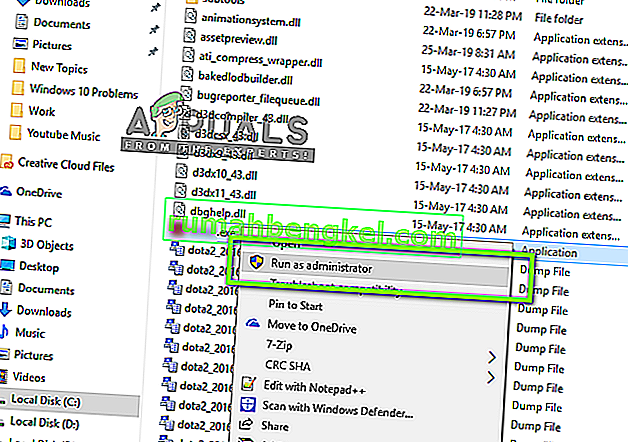
- 次に、問題なく問題なく起動するかどうかを確認します。これが成功した場合は、起動した実行可能ファイルに戻り、右クリックして、[ 送信 ] > [デスクトップ(ショートカットの作成) ]を選択します。
これで、いつでもデスクトップからゲームを起動できます。
解決策3:PhsyXの異なるバージョンをインストールする
ソリューションの別の回避策は、異なるバージョンのモジュール「PhsyX」をインストールすることです。通常、これはSteamまたはゲーム自体によって自動的にインストールされます。このインストールはうまくいきましたが、バージョンがサポートされていないか、インストール自体が失敗しました。両方のケースを対象とするために、モジュールのディレクトリに移動し、コンピューターに正しいバージョンをインストールします。
- Windows + Eを押してファイルエクスプローラーを起動し、次のディレクトリに移動します。
C:\ Program Files(x86)\ Steam \ steamapps \ common \ killingfloor2 / _commonredist / physx
- 上記のディレクトリに移動したら、正しいバージョンを選択し(9.14.0702を選択)、昇格したアクセス許可を使用してインストールします(管理)。
注:将来的にモジュールの新しいアップデートがある場合は、代わりにインストールを試みることができます。
解決策4:サードパーティのアプリケーションとレコーダーを確認する
サードパーティのアプリケーションが複数のゲーム(特にSteamのゲーム)と競合するケースは数多くあります。ここでは、アプリケーションは、ビデオキャプチャツールからライブバックグラウンドまで、あらゆるカテゴリに分類できます。問題を引き起こしていると思われるものがないか確認して終了し、ゲームを再度起動します。問題が消えた場合は、アプリケーションが問題を引き起こしていたことを意味します。
注:ウイルス対策ソフトウェアを無効にし、チェックしてゲームを起動することもお勧めします。これらは競合することも知られています。
- + R キーを押し、ダイアログボックスに「taskmgr」と入力して、Enterキーを押します。
- タスクマネージャーで、競合していると思われるプロセスを検索します。それらを右クリックして、[ タスクの終了 ]を選択します。
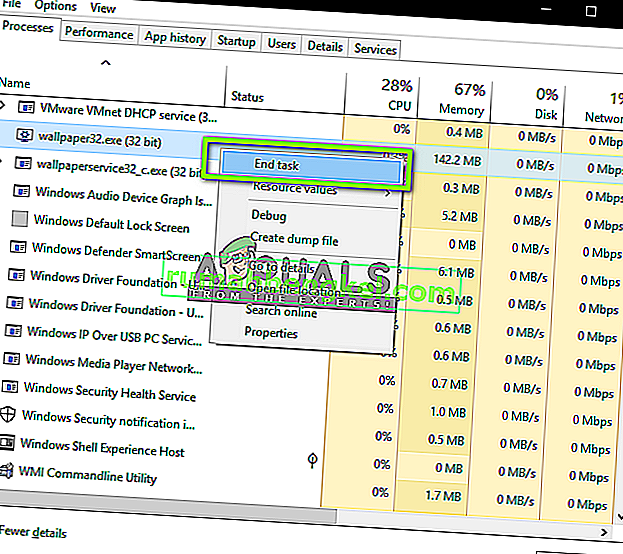
- タスクバーの右隅を確認することもできます。バックグラウンドで実行されているアプリケーションの通知を探すことができます。
問題の原因となっているアプリケーションを検出した場合は、それを起動しないようにするか、最新バージョンに更新してください。
解決策5:起動オプションを追加する
コンピューターでKilling Floor 2を起動するたびに、「dx10」の起動オプションを設定することもできます。起動オプションはSteamのメカニズムであり、デフォルトで定義されているパラメーター以外のパラメーターを追加してゲームを起動できます。これは、問題のトラブルシューティングやゲーム体験の向上に役立ちます。同じ方法で起動オプションを削除すると、いつでも簡単に機能を元に戻すことができます。
- 管理者としてSteamクライアントを開きます。Steamに入ったら、上部にある[ ライブラリ ]タブをクリックします。
- ここでは、すべてのゲームがそれに応じてリストされます。リストからKilling Floor 2を見つけて右クリックし、[ プロパティ ]を選択します。
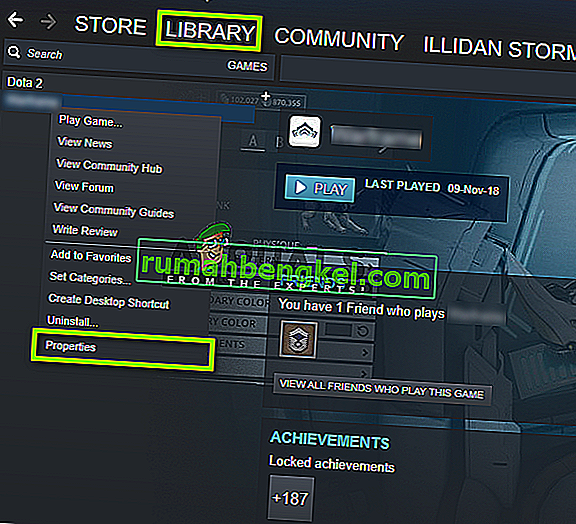
- ゲームのプロパティに移動したら、[ 全般 ]タブに移動し、[ 起動オプションの設定 ]をクリックします。
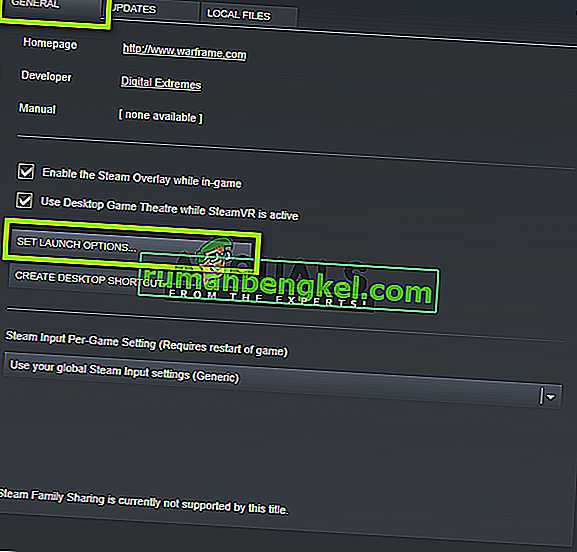
- ダイアログボックスに次のように入力します。
-dx10
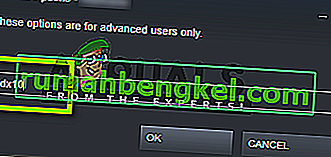
- OKを押して変更を保存し、終了します。次に、Steamからゲームを起動し、問題なく正常に起動するかどうかを確認します。
もしそうなら、起動オプションをそのままにしてゲームを楽しんでください!
解決策6:一時ファイルを削除する
SteamとKilling Floorゲームの両方で、ローカル構成ファイルがコンピューターに保存されています。これらの構成ファイルは、構成と設定を読み取り、記録するための一種のストレージです。これらのファイルのいずれかが破損しているか不完全な場合、ゲームは起動しないか、いくつかの問題で起動します。
これらの一時ファイルを削除すると、ゲームエンジンはこれを検出し、デフォルト値で新しい構成ファイルを作成します。以下の手順に従ってください:
- Windows + R を押し、ダイアログボックスに「taskmgr」と入力してEnterキーを押します。タスクマネージャーに移動したら、プロセスのタブを見てSteamを見つけます。それを右クリックして、[ プロセスの終了 ]を選択します。
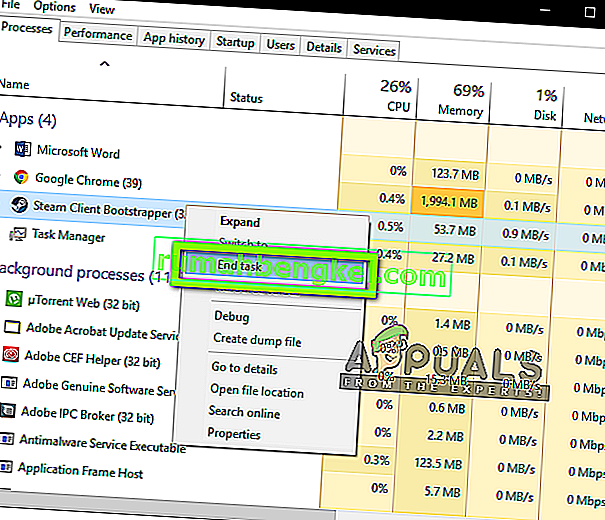
- プロセスが終了したら、Windows + Eを押してファイルエクスプローラーを起動します。Steamがインストールされているディレクトリに移動します。Steamのディレクトリに移動したら、次のファイルを見つけて削除します。
ClientRegistry.blob
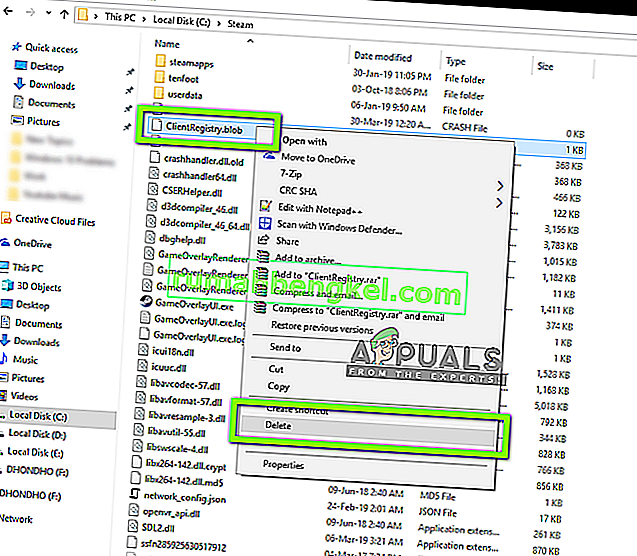
- 次に、KF2フォルダーと共通のdistに移動します。ここにphsyxのフォルダーが表示されます。フォルダを削除します。
- 次のファイルパスに移動します。
C:\ Users \ [あなたの名前] \ Documents \ My Games
上記のディレクトリに移動したら、次のフォルダーを削除します。
KillingFloor2
- エクスプローラを終了し、コンピュータを再起動します。次に、Killing Floor 2を再度起動して、問題が解決するかどうかを確認します。
解決策7:ゲームファイルの整合性を確認する
上記の方法がすべて機能しない場合は、ゲームファイルの整合性を確認してみます。ゲームのインストールファイルが破損または不完全になるケースがいくつかあります。これにより、ゲーム自体にいくつかの問題が発生し、正しく起動できなくなります。起動しないか、クラッシュやゲームプレイの問題が発生します。
Steamはオンラインでマニフェストに対してファイルマニフェストをチェックするゲームファイルの整合性を検証できます。何らかの不一致が記録された場合、ファイルは置き換えられます。
- あなたの開きスチームアプリケーションをしてをクリックしてライブラリのトップバーから。次に、左側の列からA. Noireを選択し、右クリックして[ プロパティ ]を選択します。
- [プロパティ]で、[ ローカルファイル ] カテゴリをクリックし、[ ゲームファイルの整合性を検証 ] を選択します。
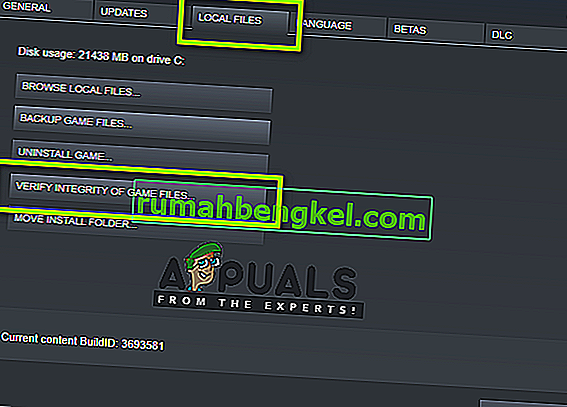
- ここで、プロセスが完了するまで待ちます。確認が完了したらコンピューターを再起動し、Killing Floorを再度起動します。ゲームが期待どおりに開始するかどうかを確認します。
解決策8:Microsoft再頒布可能ライブラリを再インストールする
前述のように、Steamのほとんどのゲームは、適切に実行するためにMicrosoft再頒布可能ライブラリを利用しています。これらのモジュールは、ゲームのメカニズムとコーディングの外部ライブラリとして使用されます。これらのライブラリのいずれかが不完全または破損している場合、ゲームは起動しないか、他の問題を引き起こしません。このソリューションでは、現在のライブラリをコンピューターからアンインストールし、ゲームのライブラリフォルダーにアクセスした後で再度インストールします。
- Windows + R を押し、ダイアログボックスに「appwiz.cpl」と入力してEnterキーを押します。
- アプリケーションマネージャーで2010 Microsoft C ++ Redistribs / 2012 Microsoft C ++ Redistribsを検索し、それぞれを右クリックして[ アンインストール ]を選択します。
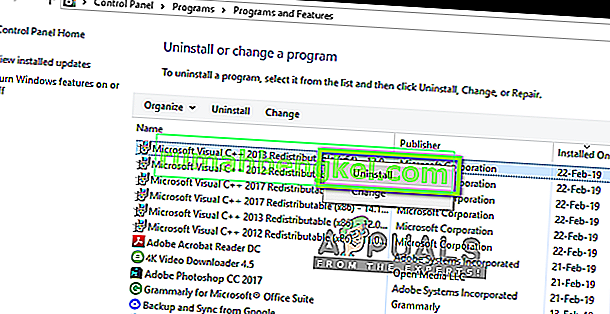
- Windows + Eを押してWindowsエクスプローラを起動し、次のアドレスに移動します。
Steam \ steamapps \ common \ killingfloor2 \ _CommonRedist \ vcredist
これで、2010と2012の2つのフォルダーが表示されます。
- 次に、両方の実行可能ファイルを右クリックし、[ 管理者として実行]を選択します。
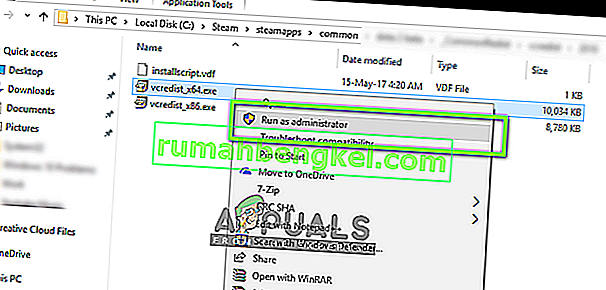
- 両方のインストールが完了したらコンピューターを再起動し、ゲームを起動します。正しく起動できるか確認してください。